豆知識
- 1. ソフトの基礎+
- 2. 4kビデオ+
- 3. デバイス+
- 4. エンターテインメント+
【Windows/Mac】iMovie で動画をクロッピングする方法
編集者 Takashi • 2024-04-26 15:44:57
iMovie は、Apple デバイスユーザーがムービーの作成と編集のために入手できる最高のフリーウェアであることは間違いありません。インターフェイスは一目瞭然なので、使用するのにスキルレベルは必要ありません。iMovie には多くのビデオ編集機能がありますが、ビデオをクロップする方法をご存知ですか ?そうでない場合でも、このiMovie でのビデオのクロップに関する 記事には複数の方法が示されていますので、ぜひご覧ください。
- パート 1. iMovie を使用して iPhone でビデオをクロッピングする手順
- パート 2. Mac で iMovie のビデオクロップ機能を使用する方法
- パート 3. Windows でビデオを簡単にクロッピングする方法
- パート 4. オンライン、無料でクロッピングする方法
パート 1. iMovieを使用してiPhoneで動画をクロッピングする手順
ステップバイステップのプロセスに入る前に、iPhoneのiMovieは技術的にはクロッピング機能を提供していないことに注意することが重要です。幸いなことに、 ピンチ と ズームの 機能が役立つはずです。iPhoneビデオをお持ちの場合は、iMovieで簡単にクロッピングする方法を次に示します。
ステップ 1: iMovie を起動し、「 プロジェクト」 > 「+」 (プラス記号)をクリックします。
ステップ 2: 次に、 「ムービー」を選択し 、ビデオを選択してから、「 ムービーの作成」をタップします。
ステップ 3: ウィンドウの下の 「トリミングセクション」 をクリックし 、 「ピンチしてズーム」 ボタンをタップします。
ステップ 4: 満足するまで指を使ってビデオをクロッピングします。
ステップ 5: 「完了」ボタン をタップして 、ビデオをプレビューします。編集、保存したり、友人や家族と共有したりできるようになりました。

パート 2. MacでiMovieのビデオクロップ機能を使用する方法
このチュートリアルパートでは、Mac コンピューターの iMovie でビデオをクロップする方法について説明します。この場合は iMovie 10 を使用します。
ステップ 1: iMovie プロジェクトを開き、ビデオ映像をタイムラインにドロップします。
ステップ 2: プレビュー ウィンドウのすぐ上にある「クロップ」ボタン をタップして 、3 つのクロップビデオスタイルを開きます。ここで、 「いっぱいに切り抜く」 オプションを選択して、クリップの周囲に調整可能なフレームを起動します。
ステップ 3: 満足のいく結果が得られるまで、クロッピングフレームを試してください。最後に、「 クロップ調整を適用」をクリックします。
パート 3. Windowsでビデオを簡単にトリミングする方法
Windows ユーザーは、ビデオを効果的にクロッピングするにはどうすればよいか疑問に思っているかもしれません。Wondershare UniConverter は ワンストップソリューションなので、もう心配する必要はありません 。使いやすく、豊富な編集ツールを提供しているため、iMovie よりも優れていると思います。このツールでは、クロップ、トリム、反転、字幕の追加などを行うことができます。さらに、ユーザーは、VOB、MKV、DV、MP4、AVI、AVCHD などのすべての標準ビデオ形式の間で変換することができます。そしてもちろん、Wondershare UniConverter は、最も人気のある 2 つの OS、Mac と Windows でサポートされています。
Wondershare UniConverter - 最高のビデオエディター
- カット、トリム、字幕の追加、その他多くのファイル編集タスクを実行するための組み込みエディタをサポートします。
- ムービーファイルをほぼすべてのデバイスに最適化されたプリセットに変換します。
- YouTube、Dailymotion、Vevo などの人気サイトからビデオをダウンロードできます。
- 従来のコンバーターよりも90倍速い変換速度をサポートします。
- 動画ファイルを編集、エンハンス、カスタマイズします。
- YouTube やその他の 10,000 のビデオ共有サイトからビデオをダウンロード/録画します。
- 多用途のツールボックスは、ビデオメタデータ、GIF メーカー、ビデオコンプレッサー、画面録画機能を含みます。
- 対応 OS:Windows 10/8/7、macOS 11 Big Sur、10.15、10.14、10.13、10.12、10.11、10.10、10.9、10.8、10.7、10.6。
以下の手順に従ってビデオを簡単にクロッピングします。
ステップ 1 ビデオをインポートします。
プログラムを起動し、 「コンバーター」 タブで「 ファイルの追加」をクリックして 、ローカルディスク、ビデオカメラ、またはその他の接続されたデバイスからファイル/フォルダーをインポートします。より簡単な方法は、ビデオファイルを見つけて、プログラムのホームウィンドウにドラッグすることです。
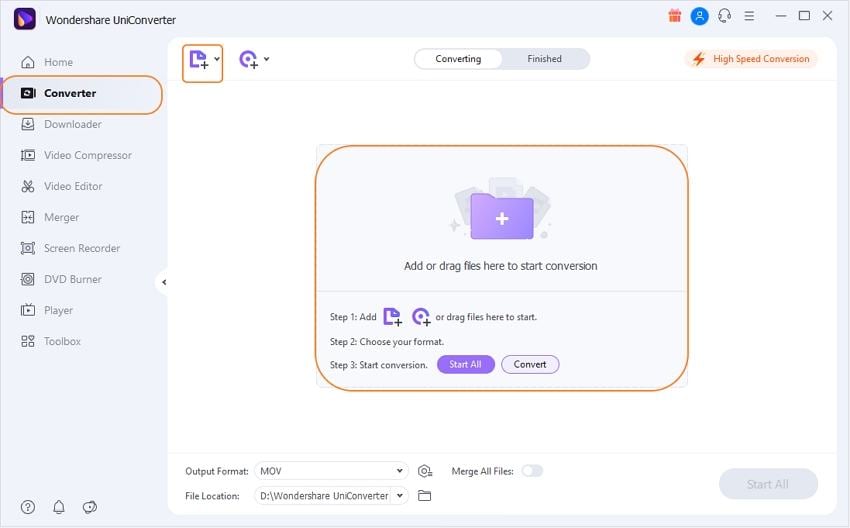
ステップ 2 ビデオをクロッピングします。
次に、 ビデオのサムネイルの下にある 「クロップ」アイコンをクリックし、 「クロップ領域のサイズ」 セクションにクロップサイズを手動で入力します。より自然な方法は、目的の点に到達するまで、最初のプレビュー画面でクロップフレームを操作することです。「アスペクト比」ドロップダウンボタンでビデオのアスペクト比を変更し 、次の手順に進みます。
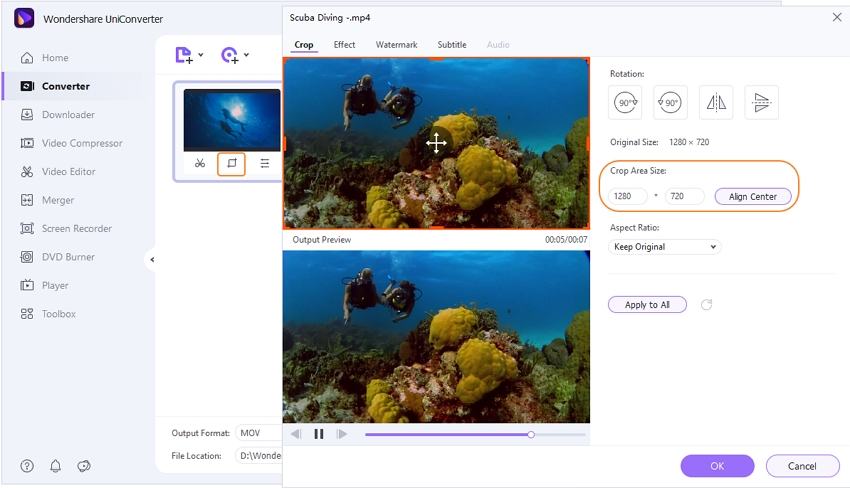
ステップ 3 変更を保存します。
次に、 ウィンドウの下にある「出力」ボタンをクリックし、フォルダーの出力先を設定します。 見つけやすいため、「デスクトップ」をお勧めします 。最後に、 「すべて開始」をクリックする と、Wondershare UniConverter が切り取ったビデオの保存を開始します。CD/DVD に書き込んだり、別のデバイスに転送したりできるようになりました。
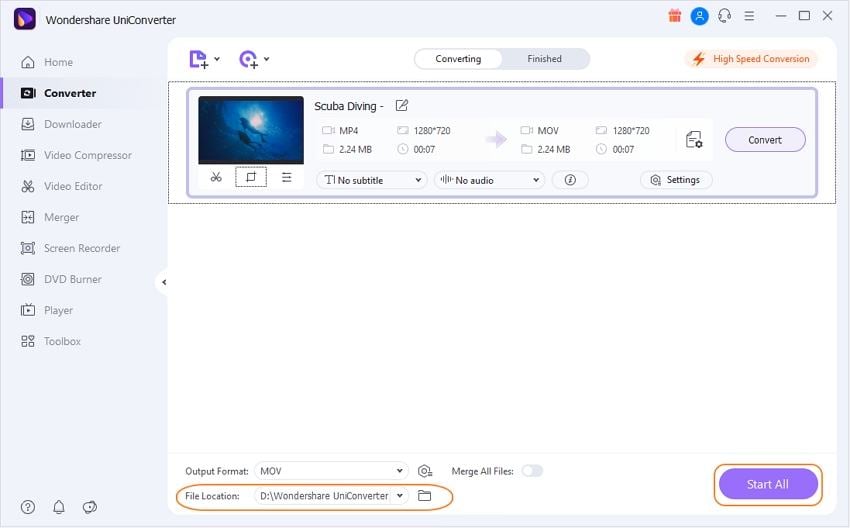
パート 4. オンライン、無料でクロッピングする方法
現代では、ブラウザーと安定したインターネット接続があれば、何でもできます。インターネット上で簡単にできることの 1 つは、ビデオの変換と編集です。ここでは、無料で効率的に使用できる優れたビデオクロッピングサービスをいくつか紹介します。ただし、これから説明するように、これらの無料プラットフォームのほとんどにはアップロードサイズやその他の制限があるため、大喜びしないでください。
1. Clideo
動画をクロッピングするための強力な専門アプリをインストールする忍耐力と予算がない場合は、Clideo を使用してください。これは使いやすく、iOS、Android、Mac、Windows ブラウザーで動作する無料のサイトです。ここでは、任意のビデオ形式をインポートし、ニーズに合わせてクロッピングしたり、不要な部分を削除したりできます。さらに良いことに、Clideo は Facebook、YouTube、Instagram ストーリー、フィードのプリセットを提供しています。その他の追加編集ツールには、ビデオ結合機能、ビデオメーカー、動画変換機能、ミームメーカーなどが含まれます。そして、Clideo は広告なしのサイトなので、安全に使用できます。
長所:
- 最も一般的なビデオ形式をサポートします。
- たくさんの編集ツールを提供します。
短所:
- 最大アップロードサイズは 500MB です。
- オフラインではビデオをクロッピングできません。
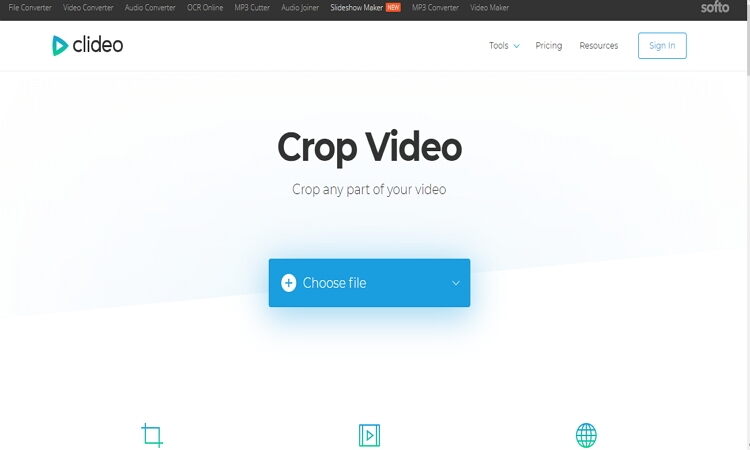
2. Kapwing
もう 1 つの優れたビデオクロッピングサイトは、Kapwing です。これも広告がなく、使いやすいです。マウスを数回クリックするだけで、ビデオを切り取って Facebook、Instagram、Twitter に投稿できます。URL リンクを貼り付けるだけで、インターネットからビデオを追加してクロッピングすることもできます。Kapwing のその他の編集ツールには、ビデオトリマー、動画変換機能、ミームジェネレーター、字幕追加機能などがあります。ただし、無料利用枠で提供されるアップロードサイズはわずか 500 MB までです。
長所:
- 何もインストールする必要はありません。
- 速くて使いやすいです。
短所:
- アップロードサイズに制限があります。
- オフラインではクロッピングできません。
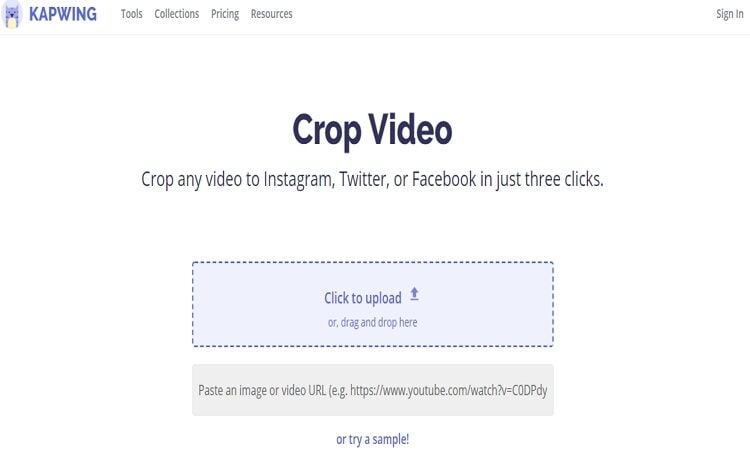
3. Video Crop
Video Crop はおそらく、この記事で使用する最も簡単なプログラムです。そのインターフェースは一目瞭然で、邪魔な Google 広告がないからです。3 つの簡単な手順で、スマートフォンでもデスクトップでもビデオを簡単にクロッピングできます。さらに、OneDrive、Google Drive、Dropbox からビデオクリップを追加できます。ここで利用できる他のオンラインツールには、ビデオスタビライザー、ローテーター、スライサーなどがあります。
長所:
- 使い方はとても簡単です。
- UI に煩わしい広告はありません。
短所:
- 編集ツールが限られています。
- アップロードサイズが小さいです。
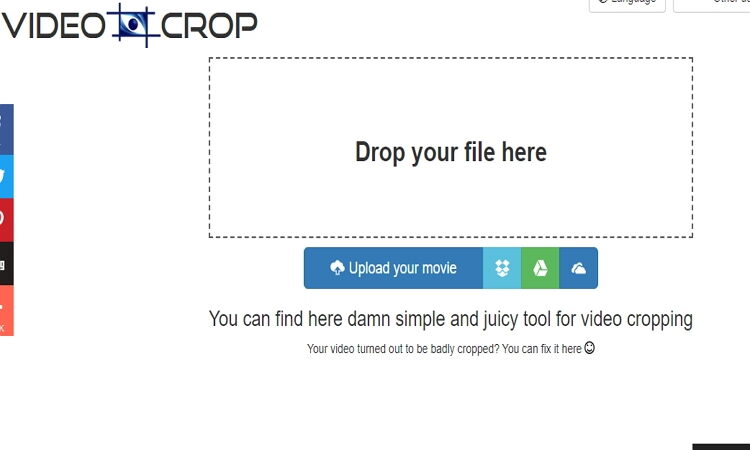


役に立ちましたか?コメントしましょう!